Reset de netwerkinstellingen op je iPhone om allerlei problemen op te lossen
Zit je in de bibliotheek en wil je iPhone geen verbinding maken met de Wi-Fi? Op reis en je mobiele verbinding werkt niet? Als je problemen hebt om verbinding te maken met het internet op je iPhone, is deze gids iets voor jou.
Het resetten van de netwerkconfiguraties van je iPhone wordt vaak gezien als een zeer effectieve oplossing voor het verhelpen van complicaties met betrekking tot Wi-Fi- en mobiele connectiviteit. In dit gedeelte gaan we dieper in op de omstandigheden waaronder een iPhone-gebruiker een dergelijke taak moet uitvoeren, lichten we de functie ervan toe en geven we stapsgewijze instructies om het moeiteloos uit te voeren.
Wanneer moet je de netwerkinstellingen opnieuw instellen?
Het resetten van je netwerkinstellingen is meestal een effectieve oplossing voor het oplossen van problemen met intermitterende verbindingen, zoals die worden veroorzaakt door bugs, glitches of lagging, maar ook voor het aanpakken van hardnekkige problemen met internetconnectiviteit in het algemeen. Deze actie kan helpen om de normale werking van de draadloze mogelijkheden van je apparaat te herstellen en eventuele fouten te verhelpen die storingen in je verbinding kunnen veroorzaken.
Om de netwerkinstellingen van je apparaat kort terug te zetten naar de standaardconfiguratie, voer je gewoon een korte “reset”-actie uit die weinig tijd in beslag neemt en gemakkelijk onderweg kan worden uitgevoerd. Als deze methode niet effectief blijkt te zijn bij het oplossen van verbindingsproblemen of als je het resetten van alle netwerkconfiguraties liever overslaat, zijn er nog andere stappen voor probleemoplossing beschikbaar om een verbinding tot stand te brengen tussen je iPhone of iPad en Wi-Fi.
Hoe reset ik netwerkinstellingen op een iPhone
Om deze eenvoudige oplossing efficiënt uit te voeren, ga je naar de applicatie ‘Instellingen’ op je iPhone en tik je moeiteloos op verschillende gebruiksvriendelijke opties om de netwerkconfiguraties van je apparaat te herstellen. Als je de onderstaande instructies volgt, verwijder je effectief alle huidige Wi-Fi-associaties van je iPhone via de functie ‘Netwerkinstellingen herstellen’:
Open het instellingenmenu, navigeer naar het tabblad ‘Algemeen’ en selecteer dit om toegang te krijgen tot de configuratieopties van het systeem.
Scroll naar beneden naar de aangegeven opties en kies “Overzetten” of “Reset” voor je iPhone, afhankelijk van de gewenste actie.
Selecteer “Reset” of ga verder met je huidige selecties door beide opties ongewijzigd te laten.
Je kunt kiezen uit vijf alternatieven om de netwerkconfiguraties van je iPhone te herstellen door “Reset netwerkinstellingen” te selecteren.
U moet het wachtwoord van uw iPhone invoeren om het proces te voltooien en alle netwerkinstellingen van uw apparaat opnieuw in te stellen.
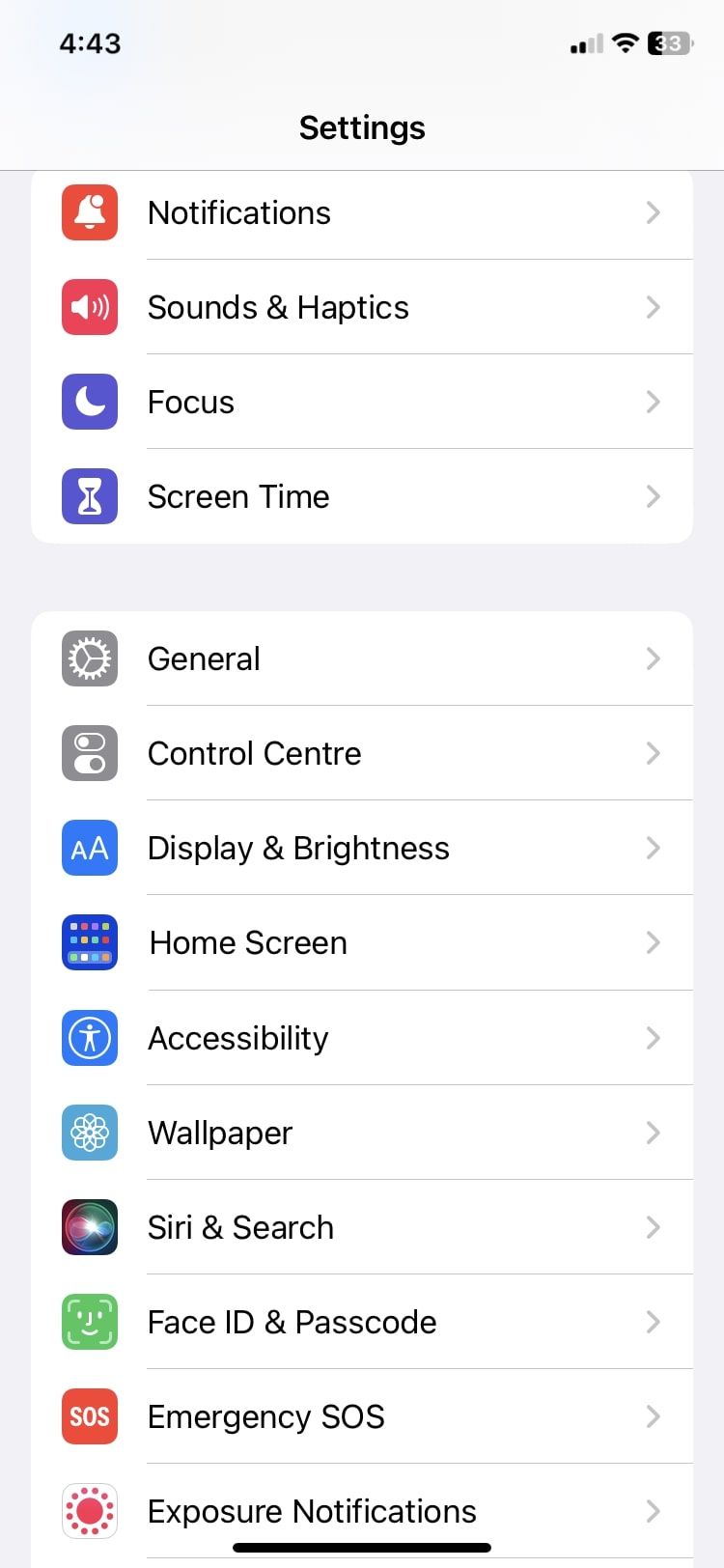
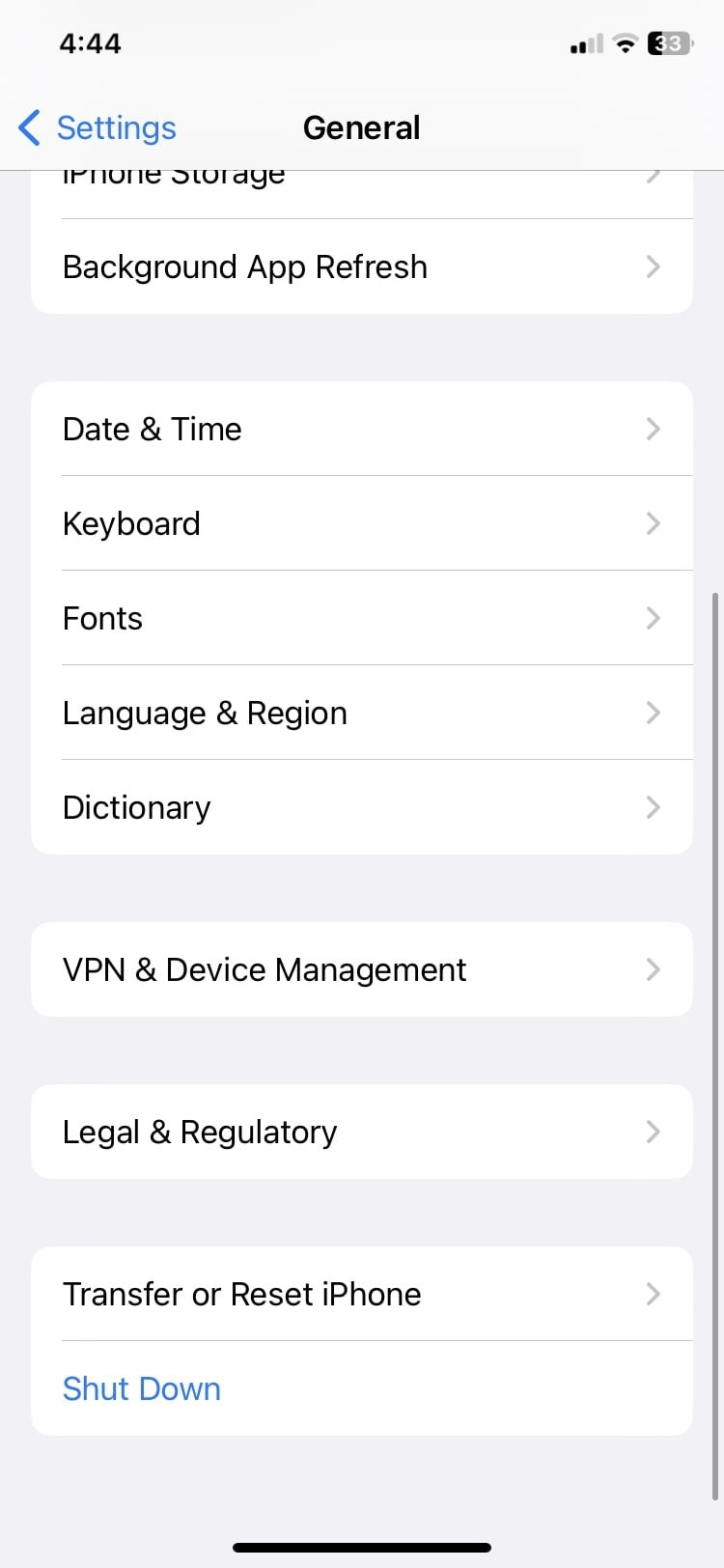
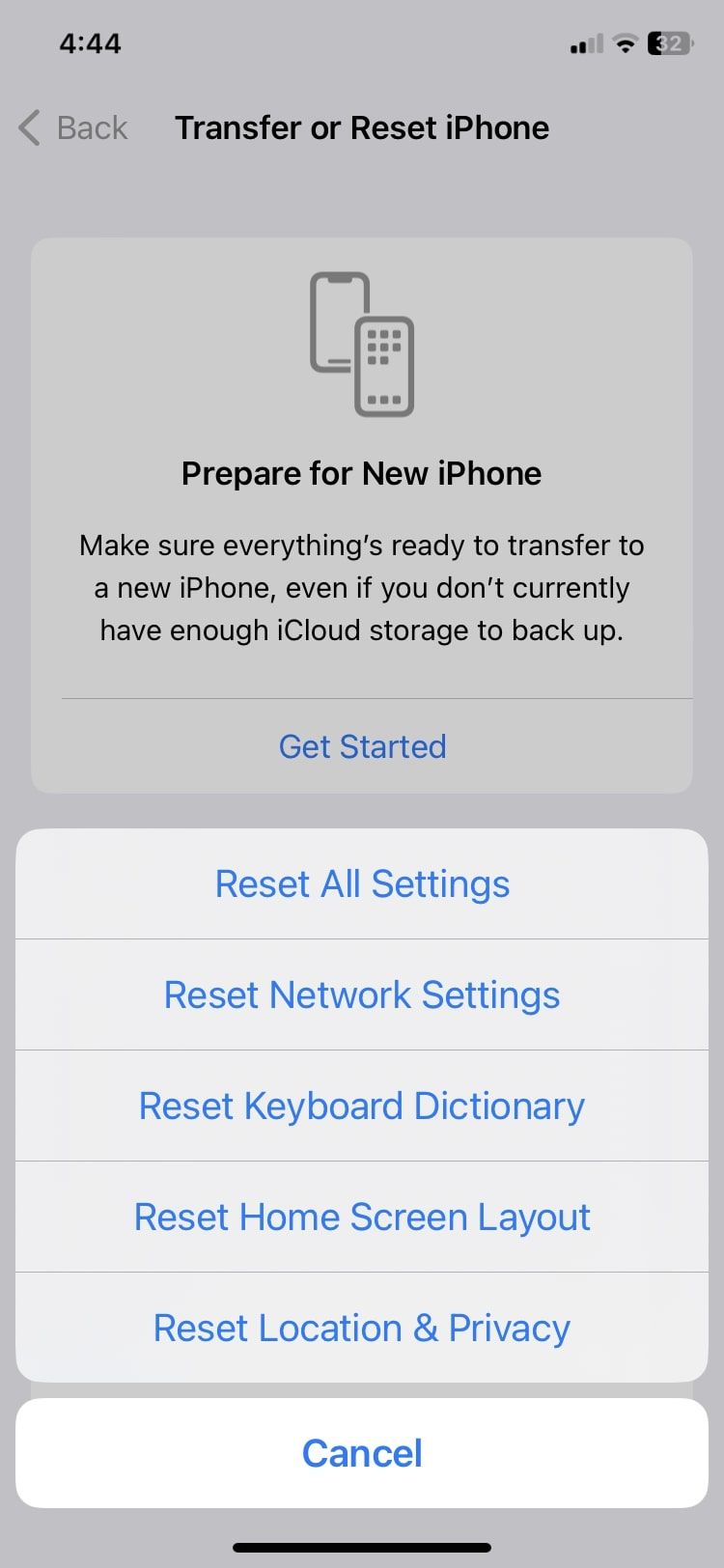 Sluiten
Sluiten
Navigeer na voltooiing van het proces naar het configuratiescherm voor draadloze netwerken en maak selectief verbinding met het gewenste draadloze netwerk. Ontbreekt het bij de beschikbare opties? Geen reden tot bezorgdheid. Leer hoe je verbinding kunt maken met een verborgen Wi-Fi-netwerk op je Apple apparaat met iOS-technologie.
Wat gebeurt er als je de netwerkinstellingen van je iPhone reset?
Als je je netwerkinstellingen opnieuw instelt, worden alle gegevens met betrekking tot draadloze verbindingen die in je apparaat zijn opgeslagen, gewist. Dit proces elimineert dus opgeslagen Wi-Fi-coderingssleutels, bewaarde Bluetooth-associaties, Virtual Private Network-configuraties en voorkeursnetwerkparameters. Het resultaat is dat deze elementen worden teruggezet naar hun oorspronkelijke fabrieksinstellingen, waardoor je apparaat de opgeslagen netwerkbenamingen, authenticatiegegevens en verbonden randapparaten negeert.
Na het herstellen van de netwerkparameters is het noodzakelijk dat u verificatiegegevens invoert en de synchronisatie van het apparaat herstelt.
Bij een netwerkreset van een iPhone worden namelijk geen van je waardevolle bestanden zoals documenten, afbeeldingen, webbrowsergeschiedenissen of cruciale informatie gewist omdat het proces alleen invloed heeft op de netwerkconfiguraties van het apparaat en niet op het algehele systeem. Een fabrieksreset daarentegen herstelt het toestel volledig naar zijn oorspronkelijke staat door alle gebruikersgegevens te verwijderen.
Als je je zorgen maakt over het mogelijke verlies van opgeslagen wachtwoordgegevens of mobiele netwerkconfiguraties tijdens het resetten van het toestel, is het aan te raden om eerst een back-up van je iPhone te maken op iCloud. Dit zorgt ervoor dat alle gegevens veilig worden opgeslagen voor het geval ze later moeten worden hersteld. Na de reset kun je je iPhone opnieuw installeren door het te herstellen vanaf deze back-up.
Netwerkinstellingen opnieuw instellen om connectiviteitsproblemen op je iPhone op te lossen
Als je problemen ondervindt met de draadloze of mobiele dataverbinding op je iPhone, kun je deze snel oplossen door de netwerkparameters van het apparaat opnieuw in te stellen. Deze procedure neemt slechts weinig tijd in beslag en wordt als snel uitgevoerd beschouwd.
Hoewel deze methode over het algemeen succesvol is, is het belangrijk op te merken dat het implementeren van deze methode alle eerder opgeslagen Wi-Fi-verbindingen en verbonden gadgets zal uitwissen. Als gevolg daarvan moet je handmatig opnieuw verbinding maken met deze netwerken en apparaten, een onderneming die veel tijd in beslag kan nemen.